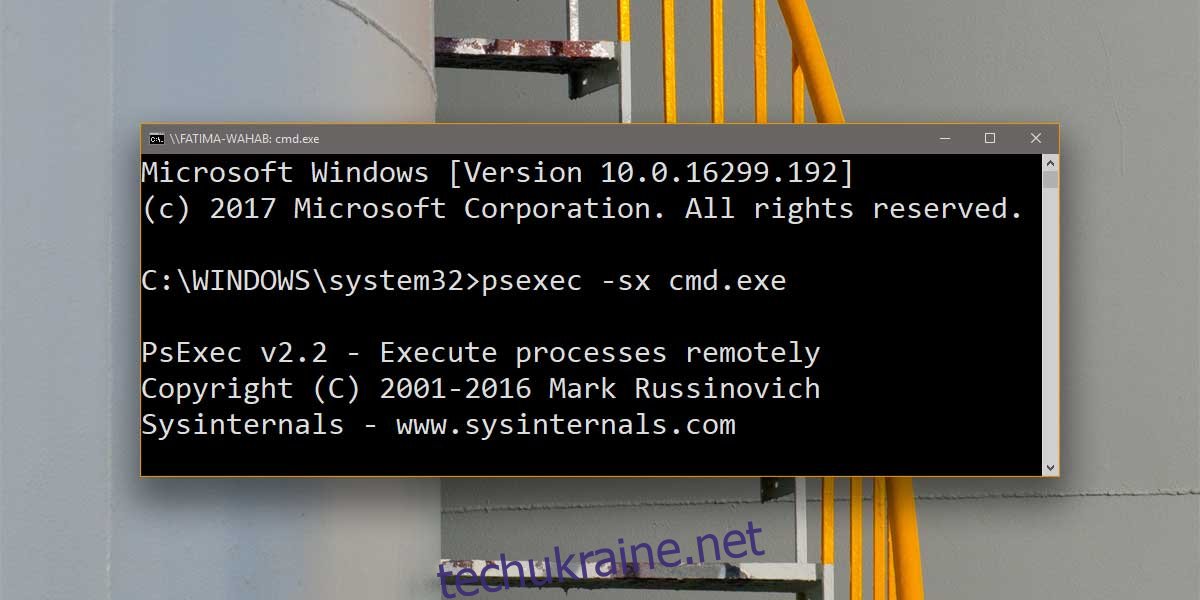Екран блокування в Windows 10 дає змогу перемикати облікові записи, входити на робочий стіл, перезавантажувати чи вимикати систему. Більше це не робить, та й не потрібно. Що стосується функції, то вона повна і підтримує все необхідне для підтримки. Тим не менш, потреби користувачів відрізняються, і вам може знадобитися запустити програму на екрані входу в Windows 10. Це можливо і досить легко зробити. Вам знадобляться права адміністратора та інструменти Ps.
Встановіть Ps Tools
Завантажте інструменти Ps і розпакуйте заархівований файл. Перемістіть вміст заархівованого файлу в наступне місце. Не кладіть інструменти в папку. Якщо ви це зробите, ви додасте ще один додатковий крок до встановлення. Крім того, це передбачає додавання файлів до папки System32, тому вам знадобляться права адміністратора.
C:WindowsSystem32
Відкрийте командний рядок з правами адміністратора і виконайте таку команду;
psexec -sx cmd.exe
Якщо ви помістили інструменти Ps в папку, а потім скопіювали цю папку в System32, скористайтеся командою cd, щоб перейти до цієї папки, а потім виконайте наведену вище команду.
Відкриється вікно з проханням прийняти умови використання інструменту. Натисніть Прийняти, щоб продовжити. Інструменти будуть встановлені. Щоб перевірити, чи вони встановлені правильно, запустіть попередню команду ще раз, і ви побачите наступний екран.
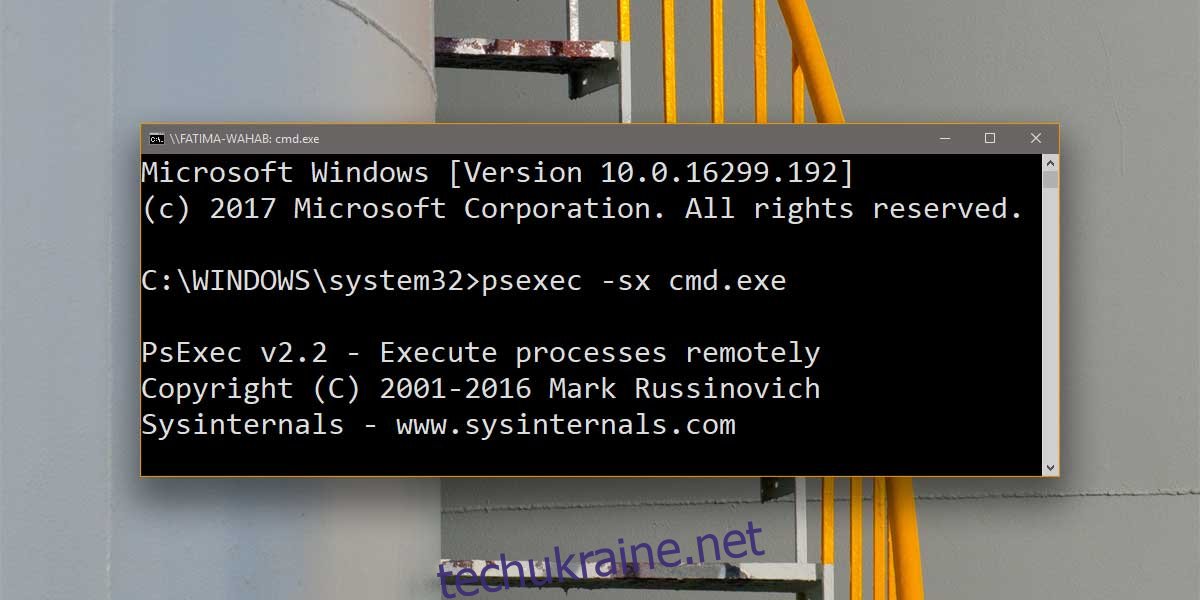
Знайдіть шлях до програми
Перш ніж ви зможете запустити програму на екрані входу, вам потрібно знайти файл EXE програми та записати точний шлях до нього. Не шукайте ярлик до файлу EXE, шукайте оригінальний EXE. Він має бути в папці в одному з наведених нижче місць;
C:Program Files
або
C:Program Files (x86)
або
C:WindowsSystem32
Приклад: якщо я хочу запустити Блокнот на екрані входу, мені потрібен шлях;
C:WindowsSystem32notepad.exe
System32 — це місце, де ви знайдете стандартні настільні програми Windows, тоді як програми сторонніх розробників, як-от Chrome, будуть у Program Files (x86) або Program Files.
Запустіть програму на екрані входу
На робочому столі відкрийте командний рядок з правами адміністратора та виконайте таку команду;
psexec -sx cmd.exe
Згорніть вікно командного рядка. Не закривайте його. Тепер заблокуйте екран. Торкніться клавіші Enter, щоб закрити панель блокування екрана, і перейдіть на екран входу. Відкрийте командний рядок за допомогою комбінації клавіш Alt + Tab.
Використовуйте команду cd, щоб перейти до каталогу, у якому є EXE програми, яку потрібно запустити на екрані входу. Синтаксис такий;
cd [Path to folder with EXE]
приклад:
cd C:Program Files (x86)ScreenToGif
Перебуваючи в потрібній папці, запустіть EXE за допомогою такої команди;
FileName.exe
приклад:
notepad.exe
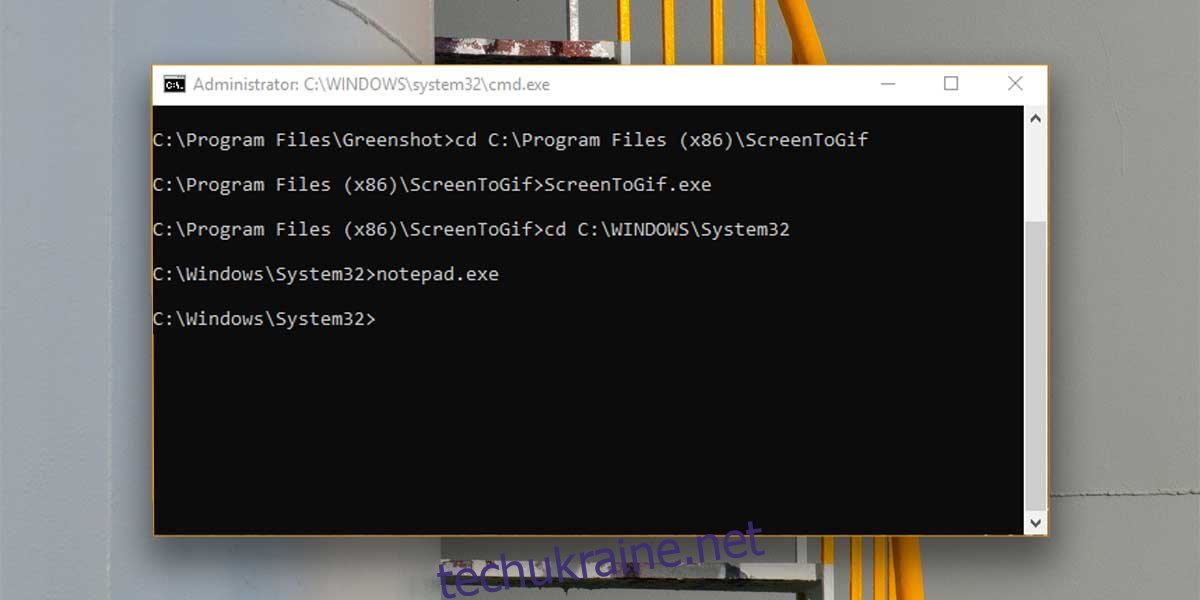
Якщо ви хочете зберегти файл, вам доведеться зберегти його в реальній папці, а не в таких місцях, як робочий стіл або інші бібліотеки у вашій системі.
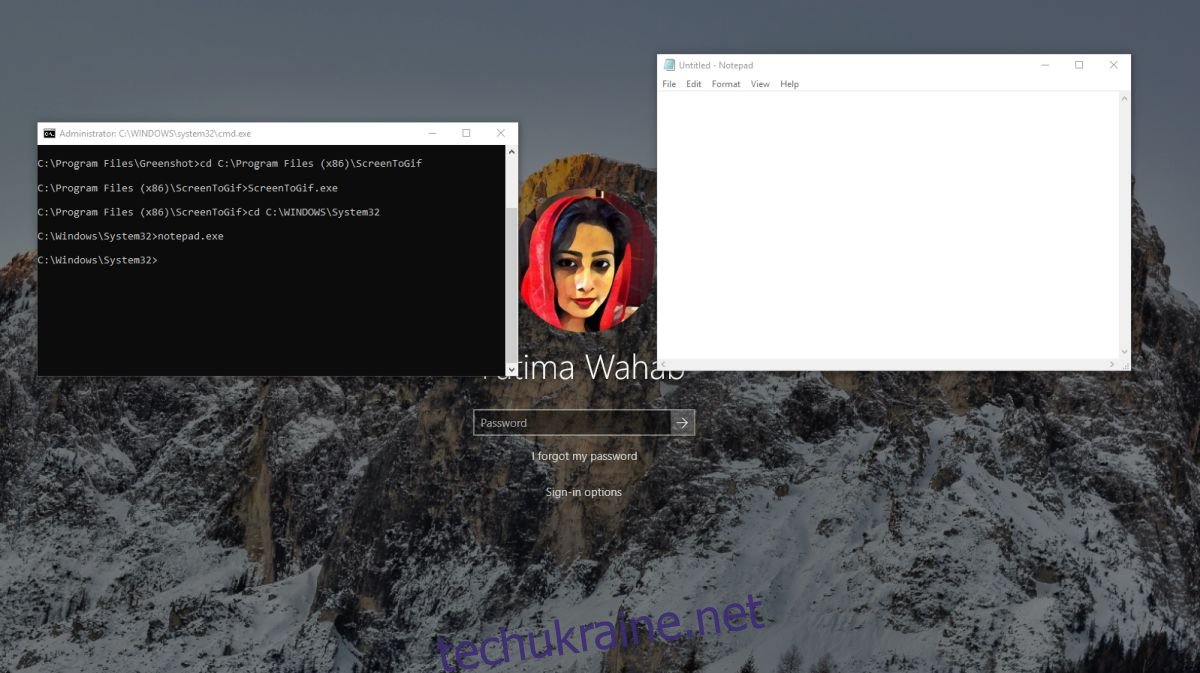
Якщо ви не закриваєте програми, ви можете повернутися до екрана входу, скористайтеся Alt + Tab та знову скористайтеся програмами. Найкраще закрити програми, якщо ви закінчили. Ви не зможете отримати доступ до того самого примірника цих програм зі свого робочого столу.